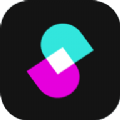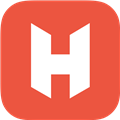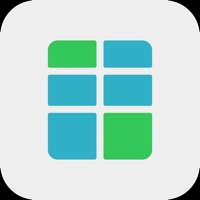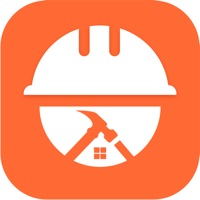软件介绍
微星小飞机是一款能够兼容大多数显卡的驱动软件,实际性能有限,自定义显卡性能,让玩家获得更好的体验,此外,通过这款软件,该程序还能够创建多达五个配置文件三重过压选项调整风扇速度快速加载自定义设置和三重过压选项,可以突破显卡的限制,监控电脑各硬件状态,自由调节超频频率和风扇转速,快来下载体验吧!
微星小飞机特色
1、三重过压和定制风扇
支持玩家调节显示核心、显存、PLL电压,允许玩家调节风扇转速、设置散热效果
2、FPS计数器并支持64位
微星小飞机提供实时信息,持续监控硬件性能、超频设置并支持64位操作系统
3、风格定制,语言丰富
提供多种外观供玩家选择自己喜欢的风格,并支持多种语言
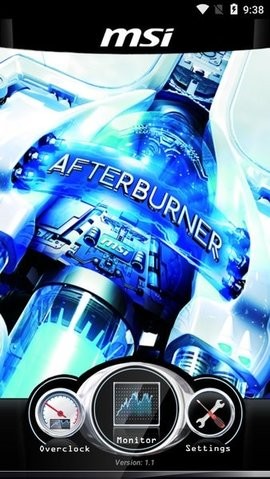
微星小飞机功能
1、超频工具和监控硬件
微星小飞机让用户轻松设定显卡各项参数只需要透过Afterburner设定风扇转速在最高性能体现与温度中取得最佳平衡而且可以精确监控硬件,能够掌握硬件的各种数据,展示在荧幕上包括温度、usage、时脉速度和电压。
2、三重超电压和定制化风扇
支持玩家调整显示核心、记忆体、PLL电压,让玩家调节风扇转速,设定散热效果
3、FPS计数器和支持64bit
微星小飞机提供即时资讯持续监控硬件表现超频设定和支持64bit作业系统
4、定制风格,语言丰富
提供各类外观供玩家挑选喜爱的风格,支持多国语言
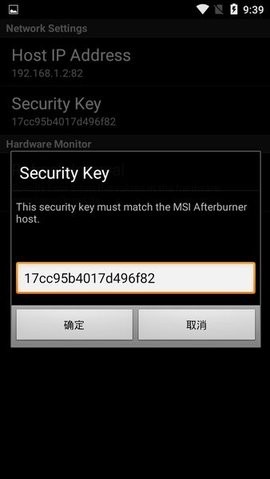
微星小飞机亮点
1、重点增加了OSD硬件监控图表功能。玩游戏时还可以随时看到显卡的运行状态,包括核心/显存频率、核心占用率、核心温度、风扇转速、游戏帧率等,并且会以数字的形式显示出来,图表可以同时以两种方式显示。
2、这样,在玩游戏时,可以随时了解系统状态,尤其是在帧率突然下降或温度突然升高的情况下,更容易找出问题的根源。
3、该功能可以支持最新的DX12和Vulkan游戏,但由于部分游戏厂商的反作弊机制,不保证可用,尤其是EA和育碧,相关方正在沟通解决。
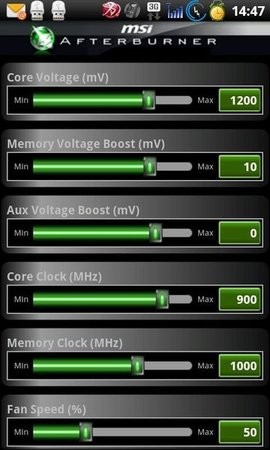
微星小飞机使用教程
一、怎么显示CPU
1、打开软件之后,我们直接点击齿轮图标,打开设置界面
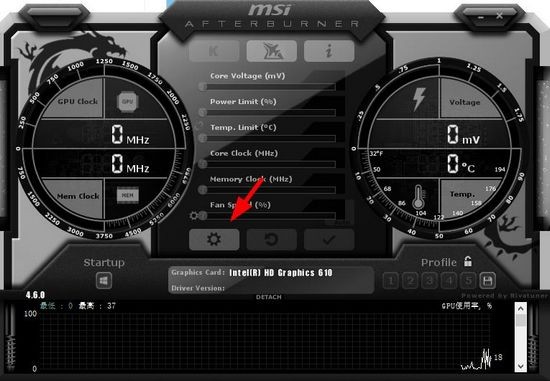
2、然后在【监控】标签下,找到cpu选项,先点击做左侧,将√打起来,然后将在系统栏,osd等项目前的√也打上
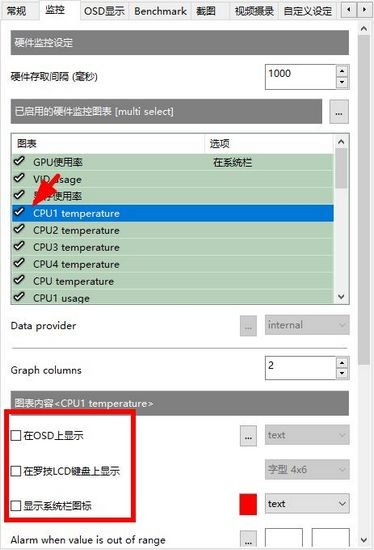
3、如果你是选择系统栏,那么你就可以系统栏上看到CPU显示的温度数值
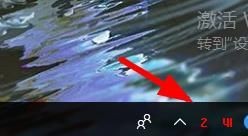
4、如果是osd上显示,就是下图所示的效果
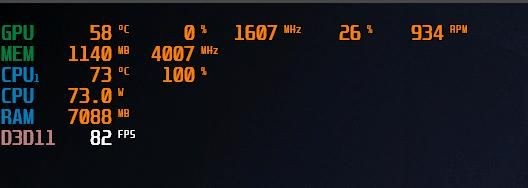
二、怎么显示帧数
1、和显示CPU温度一样,我们需要在【监控】里找到帧率,然后将各个选项全部打上
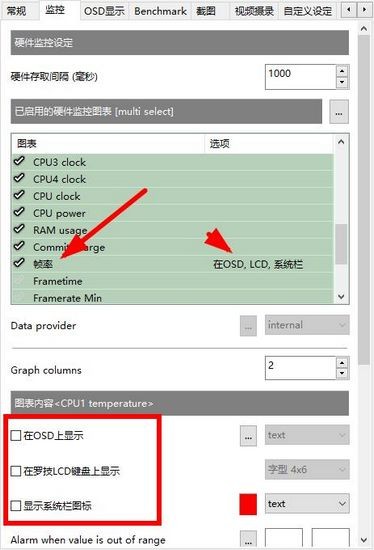
2、然后在CSD上调整帧率显示的位置
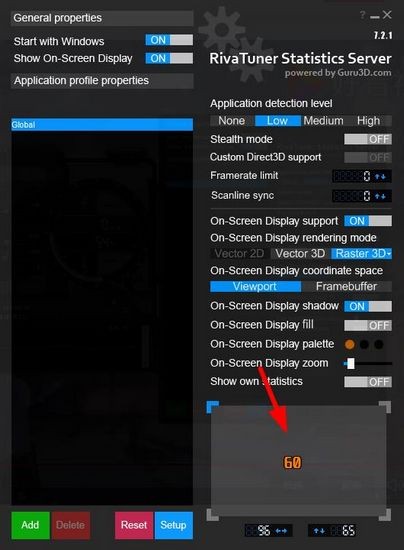
3、最后配合之前设置的CPU,我们在游戏里就可以出现下图所示的效果了

三、怎么超频
1、不少玩家喜欢在体验游戏的时候进行超频,那么微星小飞机又该如何超频呢?首先我们需要在主界面将第二行和第三行拉满,也就是下图红框所示部分。
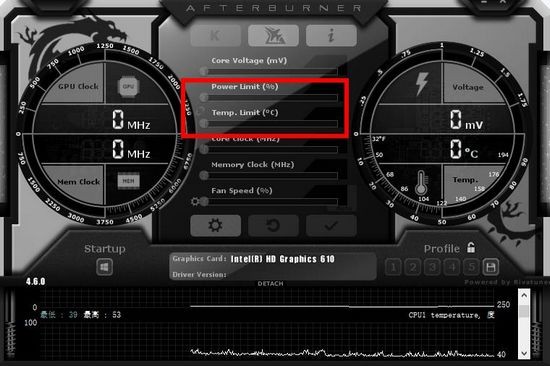
2、接着在第四行倩倩,将型号标志点一下,接着选scan,等他弄完频率显示curve就行了,20系是自动超频
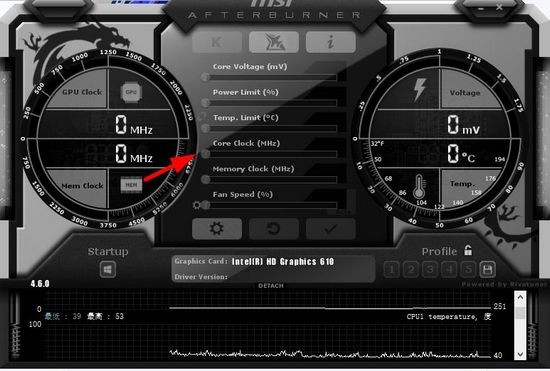
微星小飞机推荐
1、所有超频和测试功能完全集成,用户可以轻松检查超频设置下的系统稳定性和散热性能。
2、玩游戏时,可以随时了解系统状态,帧率突然下降,温度飙升,方便查找问题根源。
3、玩游戏的时候还可以随时看到显卡的运行状态,并且会以数字和图形两种方式显示。
微星小飞机优势
1、【风扇速度调节】
要求显卡风扇的电源线至少有3针连接器来调节速度。默认情况下,“自动”处于开启状态,用户无法设置速度。点击“自动”关闭自动,改为手动设置,调节滑块调节速度。同样是“Apply”确认,“Reset”恢复。
2、【系统启动时自动启用超频设置】
右侧是监控窗口,双击该窗口的曲线区域可以与主窗口关联和分离。从上到下分别是“GPU温度”、“GPU使用率”、“风扇转速”、“核心频率”、“渲染频率”、“显存频率”、“显存使用情况”的实时信息。